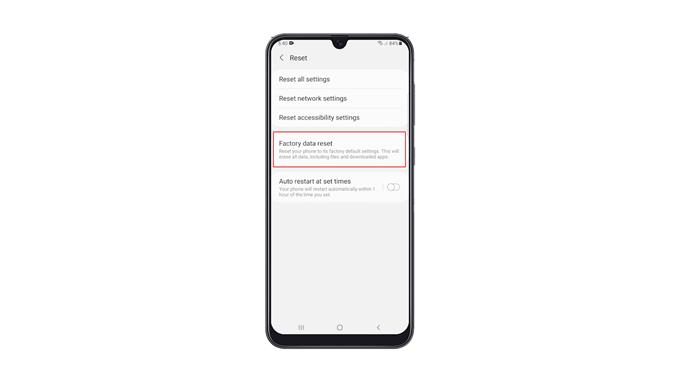Această postare vă va ghida cum să resetați din fabrică Galaxy A50, ce trebuie făcut înainte de resetare și cât de importantă este această procedură în remedierea a aproape tuturor problemelor pe care le puteți întâlni în timpul utilizării telefonului. Citiți mai departe pentru a afla mai multe.
Resetarea din fabrică este cea mai eficientă soluție pentru remedierea oricărui tip de problemă de pe dispozitiv. Ceea ce face este să readucă telefonul la setările din fabrică, precum și să șteargă fișiere și date terțe, inclusiv aplicațiile și preferințele dvs. Este important să știi cum să o faci.
Resetare din fabrică Galaxy A50
Înainte de a efectua resetarea din fabrică, asigurați-vă că creați o copie de rezervă a fișierelor și datelor importante, deoarece acestea vor fi șterse. Va fi greu să le recuperați după resetare dacă nu aveți o copie de rezervă.
1. Trageți în jos panoul de notificări glisând în jos din partea de sus a ecranului. Atingeți pictograma roată pentru a deschide pagina Setări.
2. După ce vă aflați în meniul Setări, derulați până la capăt. Căutați Management general, apoi apăsați pe el.
3. Găsiți Resetare între celelalte opțiuni și atingeți-l pentru a vizualiza toate opțiunile de resetare.
4. Acum atingeți Resetarea datelor din fabrică.
5. Derulați până la capăt pentru a găsi butonul Resetare și atingeți-l pentru a continua. Dacă vi se solicită, introduceți blocarea de securitate pentru a vă verifica identitatea.
6. Atingeți butonul Ștergeți tot.
7. Verificați-vă din nou identitatea folosind Biometrics sau introducând parola pentru contul dvs. Samsung. Când sunteți gata, atingeți Terminat pentru a reseta Galaxy A50.
Resetarea din fabrică va dura doar câteva minute. După aceea, configurați-vă telefonul corect, restaurați-vă datele și descărcați aplicații. Telefonul dvs. ar trebui să fie ca nou după resetare.
Sperăm că acest tutorial video simplu poate fi de ajutor.
Vă rugăm să ne susțineți abonându-vă la canalul nostru YouTube. Mulțumesc pentru lectură!
POSTURI RELEVANTE:
- Galaxy A50 continuă să renunțe la conexiunea Wi-Fi după Android 10
- Galaxy A50 continuă să înghețe după actualizarea Android 10. Iată soluția!
- Galaxy A50 nu se va activa după actualizarea Android 10. Iată soluția!